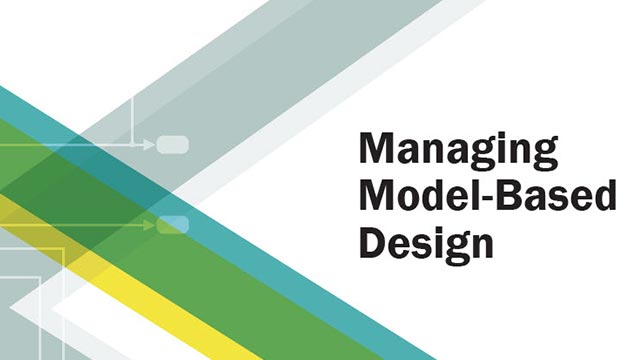变体管理器概述
变体管理器是一个中心工具,它允许您管理使用系统模型中的变体块或statflow中的变体转换建模的各种变体点®图表。
模型层次结构可能包含多个变量块,每个变量块都有许多变量选项,这些变量的组合对应于系统的特定配置。在变量选择之间切换并手动验证它们可能是复杂和错误的。
使用变体管理器为模型创建预定义的配置,并在任何配置下使用模型。您可以通过模型层次结构中不同变量选择的组合来创建配置。
使用变体管理器,你可以:
定义、验证和可视化变体配置。
定义和验证模型的约束。
指定默认的活动配置。
将控制变量设置为整数、枚举值或
万博1manbetxSimulink.参数物体。联合
万博1manbetxSimulink.变体ConfigurationData对象与模型一起使用。在不更新模型的情况下验证一个变体配置或模型。
减少模型以保留变量配置的子集。
分析不同的配置。
有关从variant Manager分析变体配置的信息,请参阅分析包含变量块的模型中的变量配置. 有关从命令行分析变量配置的信息,请参见
万博1manbetxSimulink.变体ConfigurationAnalysis.
考虑到模型变体管理.打开变量管理器,你可以:
右键单击变体徽章并选择在变体管理器中打开.

在变体块上单击鼠标右键,然后选择变体>在变体管理器中打开.
例如,选择variant块变型子系统块,然后在变型子系统“工具条选择”选项卡变体管理器.
在建模工具条的标签,打开设计部分中,点击变体管理器.
点击在变量管理器中打开块可在variant块中找到块参数对话框。

的变体管理器窗户分为三个窗格:
变量配置数据
使用此窗格可创建配置、定义控制变量、关联参考模型配置和定义约束。配置和关联数据存储在变量配置数据对象中。

变量配置对象
添加变体配置后,在中键入变体配置对象的名称不同的配置对象盒子。您可以使用下拉菜单从文件加载变量配置对象,或刷新加载的变量配置对象。您可以从垫子文件或MATLAB脚本(.m文件)。要在模型、全局工作区中存储变量配置对象并将其与模型关联,请单击出口![]() 。将变量配置对象存储在您选择的文件夹中,作为
。将变量配置对象存储在您选择的文件夹中,作为垫子-文件或MATLAB脚本(.m文件),单击另存为从出口按钮
配置
的配置选项卡分为上窗格和下窗格。您可以使用上面的窗格来添加、删除或复制变体配置。您还可以设置默认配置。当您将配置设置为默认配置时,验证或更新模型将激活默认配置中指定的变体选择。
上部窗格中有这些按钮,用于管理变体配置。
| 按钮 | 描述 |
|---|---|
| 添加变量配置 | |
| 删除变量配置 | |
| 重复变量配置 | |
| 设置/清除默认激活配置 |
添加了变体配置后,可以使用配置选项卡以添加描述、控制变量和它的子模型配置。即使未添加变量配置,也可以添加控制变量并将其导出到全局工作区。下部窗格包含以下选项卡:
描述—为所选的变体配置提供描述。
控制变量-添加、删除、复制或导入控制变量。切换数据类型并从工作区导入控制变量。显示、隐藏选定控制变量的用法。
按钮 描述 
添加控制变量

删除选定的控制变量

创建所选控制变量的副本

控制变量的切换类型
一个控制变量可以是一个普通的MATLAB变量或
万博1manbetxSimulink.参数反对。
编辑
万博1manbetxSimulink.参数控制变量。当选定的控制变量为万博1manbetxSimulink.参数反对。请注意
指明
万博1manbetxSimulink.参数控制变量作为表达式,使用等号(=)后跟数学表达式来设置参数对象的值属性。例如,输入=A+B。
从整个模型引用层次结构中导入控制变量
请注意
从块控制变量
标签不导入模式,因为它们不是变量控制变量。
显示所选控制变量的使用情况

隐藏所选控制变量的用法
控制变量的使用是按需计算的,您可以选择在变量管理器的模型层次结构表中显示或隐藏控制变量的使用。
为此,在Variant Manager窗口中,右键单击所需的控制变量并选择显示使用或隐藏用法. 示例屏幕截图如下所示。

子模型配置-定义参考模型的变体配置。
添加
 或删除
或删除 参考模型配置。
参考模型配置。
激活配置
要刷新并激活配置的变型模型,请从配置列表中选择配置配置点击激活.如果你点击激活按钮,而不选择任何配置时控制变量从全局工作区中拾取。在这些情况下控制变量除非设置了默认配置,否则变量管理器中定义的变量将覆盖全局工作区中的相应值。如果设置了默认变量配置,则会应用相应的控制变量。
打开包含引用模型(子模型)的父模型的变体管理器时,仅验证父模型。仅当激活或展开(单击)时,才会验证参照模型(子模型)+)参考模型。

约束条件
使用约束条件选项卡以添加或删除模型级约束。类似于配置选项卡,该约束条件选项卡还包含上下窗格。
上部窗格显示约束的名称和条件,而下部窗格显示说明。模型中的所有变量配置必须满足约束的条件表达式。

模型层次结构
可以可视化和浏览模型的变量层次,并从中编辑变量块、变量选项和变量对象的特性模型层次结构窗格。该窗格显示的名字,子模型配置,版本控制和相关条件用作变量控件的变量对象的。
使用导航图标浏览层次结构。控件模型层次结构窗格允许您执行以下操作:
刷新和验证层次结构。
仅显示变量块。
在变量用法、活动选项、无效选项和覆盖的变量选项之间导航。
看法
在变量层次结构中有选择地显示块:
选择变异块显示所有的变量块。
选择标号模式可变块在中显示变量块的步骤
标签mode和其他Model块。变体块表情模式,其中包含中的块标签它们层次结构中的模式也会显示出来。选择表达式模式变量块在中显示变量块的步骤
表情mode和其他Model块。变体块标签模式,其中包含中的块表情它们层次结构中的模式也会显示出来。选择所有分层块显示模型中的所有层次块(例如,子系统、模型块)。
导航
在变量用法、活动选项、无效选项和覆盖选项之间导航:
可变用途-选择模型中使用选定控制变量的上一行/下一行。
主动选择-选择模型中具有活动变量选择的上一行/下一行。
无效的选择-选择模型中具有无效变量选择的上一行/下一行。
层次表
模型层次结构显示在树中,每个块表示层次结构中的一个节点。层次结构显示活动的、不活动的、覆盖的和无效的变体。您可以编辑引用的模型配置、变体控件和变体条件。展开节点以查看底层块。
请注意
无法在层次结构中查看受保护的引用模型。
层次结构表由以下列组成:
的名字-模型或块的名称。
子模型配置—被引用模型使用的配置。您只能编辑子模型配置用于显示顶部模型引用的模型的行。
版本控制-变量选择的变量控制参数。此列与变量块的“参数”对话框中的“变量控制”列相同。您可以编辑此列以在整个层次结构中选择变量。
条件-显示并允许您编辑的条件
万博1manbetxSimulink.变体对象,当它用作变量控件时。您可以编辑此列以跨变量层次结构选择变量。
在层次结构表中,可以在块上单击鼠标右键,并根据需要使用关联菜单中的以下选项之一:
打开并突出显示块:亮显模型中的选定块,同时显示顶部模型中的选定块位置。
开放模型:打开所选模型,同时从顶部模型显示所选模型位置。仅当从层次结构表中选择模型时,此选项才可用。
打开块参数:打开选定块的块参数对话框。您可以选择修改参数值。
打开父块参数:打开选定块的父块的“块参数”对话框。您可以选择修改参数值。
设置为标签模式活动选项:设置选中的选项变型子系统,或变异水槽,或变异源块作为活动选项。此选项仅适用于变型子系统,或变异水槽,或变异源标签模式下的块。
在“模型层次”区域中,每个块都用图标表示。下表显示了图标和相应的块名称。
| 图标 | 块名 |
|---|---|
|
模型块 |
|
内联变量块(变异源和变异水槽) |
|
变型子系统块 |
|
子系统块 |
|
变型块 |
|
子系统参考块 |
|
万博1manbetx®功能块 |
|
触发端口块 |
|
Stateflow图块 |
|
变异水槽输出端口 |
|
变异源输入端口 |
|
变型子系统阻挡在变量子系统外部传播条件选项选中。 |
|
变型子系统阻挡在更新图中分析所有选择并生成预处理器条件选项选中。 |
|
变型子系统阻挡 |
|
变型子系统阻挡在变量子系统外部传播条件和在更新图中分析所有选择并生成预处理器条件选项选中。 |
|
变型子系统阻挡在变量子系统外部传播条件选项选中。同时, |
|
内联变量块(变异源和变异水槽)与允许零主动变量控制选项选中。 |
|
内联变量块(变异源和变异水槽)与 |
|
内联变量块(变异源和变异水槽)与在更新图中分析所有选择并生成预处理器条件选项选中。 |
|
内联变量块(变异源和变异水槽)与允许零主动变量控制和在更新图中分析所有选择并生成预处理器条件选项选中。 |
|
初始化函数块 |
|
事件监听器块初始化函数块 |
|
重置功能块 |
|
事件监听器块休息功能块 |
|
终止函数块 |
|
事件监听器块终止函数块 |
|
状态流程图生成预处理条件选项选中。 |
|
Stateflow过渡与视为变体转换选项选中。 |
日志
Log窗格显示层次结构中模型的控制变量源的信息和验证结果。
例如,如果引用模型使用变量配置,则引用模型名称将与变量配置数据对象和变量配置的名称一起显示在行中。该窗格还显示在验证变量配置期间遇到的错误。

相关话题
- 创建并验证变体配置
- 将控制变量导入到变体配置中
- 定义约束条件
- 使用变体转换的软件配置(Stateflow)